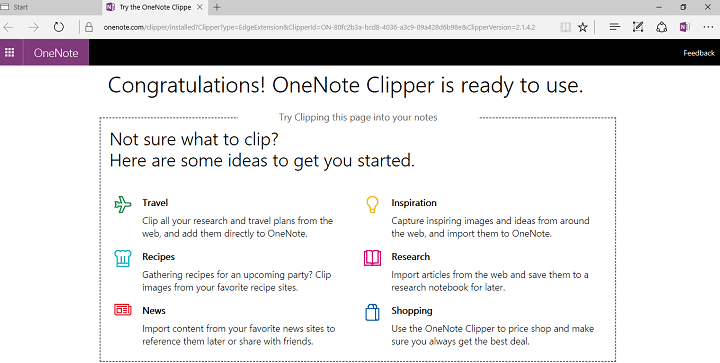- Microsoft Edge는 요즘 꽤 많이 사용되는 브라우저이지만 상당한 문제가 있습니다.
- 예를 들어 사용자는 Edge를 닫은 후에도 백그라운드에서 여전히 실행중인 Edge를 발견했다고보고했습니다.
- 간단한 방법이 있습니다. Edge가 백그라운드에서 실행되는 것을 방지하고 아래를 읽으면 찾을 수 있습니다.
- 방법을 알아 보려면 Edge 시작을 중지하고 Windows 설정을 사용하며 문제를 쉽게 해결하십시오.

더 나은 브라우저가 필요합니다! 3 억 5 천만 명이 매일 Opera를 사용합니다. Opera는 다양한 기본 제공 패키지, 향상된 리소스 소비 및 뛰어난 디자인과 함께 제공되는 완전한 탐색 경험입니다.Opera가 할 수있는 작업은 다음과 같습니다.
- 간편한 마이그레이션: Opera 어시스턴트를 사용하여 북마크, 비밀번호 등과 같은 기존 데이터를 전송하십시오.
- 리소스 사용 최적화: RAM 메모리가 Chrome보다 더 효율적으로 사용됩니다.
- 향상된 개인 정보: 무료 및 무제한 VPN 통합
- 광고 없음: 내장 된 Ad Blocker는 페이지 로딩 속도를 높이고 데이터 마이닝으로부터 보호합니다.
- Opera 다운로드
Microsoft Edge Windows 10 패키지와 함께 제공되는 기본 브라우저입니다.
또한 Edge가 자랑하는 다른 모든 것 외에도 모든 사람이 좋아하지 않을 수있는 한 가지 측면이 있습니다. 바로 백그라운드에서 지속적으로 실행되는 경향입니다.
그러나 그것은 완벽하게 윈도우 10 작동 원리는 모든 앱이 항상 백그라운드에서 실행되도록 허용하는 것입니다.
Microsoft는 이것이 의식적인 디자인 결정이라고 설명합니다. 앱을 항상 업데이트하고 적시에 알림으로 사용자를 업데이트 할 수있는 기능입니다.
그러나 그것은 확실히 멋지지만 앱을 사용하지 않는 사람들에게는 그렇지 않습니다.
이는 단순히 백그라운드에서 실행되는 원치 않는 앱이 메모리를 차지하고 전체 시스템을 느리게 만들고 뜨거워지다.
새로운 시대에는 문제가되지 않아야합니다. 고급형 PC 메모리 대역폭이 충분한 경우 RAM이 제한된 구형 PC를 실행하는 사용자에게는 심각한 문제가 될 수 있습니다.
어쨌든 기억력을 유지하는 데 거의 사용하지 않는 프로그램을 사용하여 실제로 관심있는 다른 정품 앱을 박탈하는 것은 의미가 없습니다.
따라서 Edge가 항상 백그라운드에서 실행되는 것을 막을 방법을 찾는 사람들 중 한 명이라면 올바른 위치에 있습니다. 그리고 그것에 대한 해결책은 당신이 상상했던 것만 큼 간단합니다.
아래 나열된 솔루션은 Edge가 백그라운드에서 실행되는 것을 중지하는 방법에 대한 도움이 필요한 경우 유용합니다.
빠른 팁:
Edge가 백그라운드에서 지속적으로 작업하는 습관이 있거나 RAM을 너무 많이 사용하거나 메모리 누수가있는 경우 다른 브라우저로 전환 할 때입니다.
Opera는 주로 Chromium 엔진을 사용하여 구축되어 매우 현대적이고 사용자 정의가 가능하기 때문에 Opera를 권장합니다.
이 브라우저의 장점 중 하나는 리소스 사용량이 적기 때문에 브라우저에 지친 경우 이상적입니다. RAM을 소모하는 동시에 다른 브라우저가 꿈꾸는 도구를 제공합니다. 확장.

오페라
브라우저를 종료하면 닫히고 사용자 모르게 백그라운드에서 실행되지 않는 브라우저로 인터넷 서핑을 즐기십시오.
웹 사이트 방문
Edge가 백그라운드에서 실행되지 않도록하려면 어떻게해야합니까?
1. Windows 10 설정 사용
- 클릭 스타트 홈 화면에서 버튼을 클릭하고 설정.
- 로 이동 은둔 탭.
- 왼쪽 패널의 옵션 목록에서 백그라운드 앱.

- 오른쪽에는 현재 PC에 설치된 모든 앱이 표시됩니다.
- 이전에 여기에서 설정을 변경하지 않았다면 모든 앱이 Windows 10의 기본값과 같이 백그라운드에서 실행되도록 설정되었을 가능성이 있습니다.
- Edge를 찾아 비활성화하여 앱이 백그라운드에서 실행되지 않도록합니다.
- 거의 사용하지 않거나 사용하지 않는 모든 앱에 대해 설정을 해제하는 것이 좋습니다.
2. Windows 레지스트리 편집
- 눌러 Windows 키 + R을 입력하고 regedit.

- 딸깍 하는 소리 확인.
- 다음 경로로 이동하십시오.
컴퓨터 \ HKEY_LOCAL_MACHINE \ SOFTWARE \ Policies \ Microsoft \ MicrosoftEdge \ Main - 기본 폴더로 이동하여 오른쪽의 빈 영역을 마우스 오른쪽 버튼으로 클릭합니다.
- 고르다 새로운, 선택 DWORD (32 비트) 값, 이름을 AllowPrelaunch.
- 이것을 두 번 클릭하고 값을 제로.
- 이렇게하면 Microsoft Edge가 백그라운드에서 실행되는 것을 막을 수 있습니다.
설정 앱을 여는 데 문제가 있습니까? 이 문제를 해결하려면 가이드를 확인하세요!
그게 다입니다. 아주 간단합니다. 시스템을 다시 시작할 필요도 없습니다. Edge 브라우저 (또는 사용자가 지정한 다른 앱)는 다시는 리소스를 낭비하지 않습니다.
다른 제안이나 질문이 있으면 아래 댓글 섹션에 자유롭게 남겨주세요.
 여전히 문제가 있습니까?이 도구로 문제를 해결하세요.
여전히 문제가 있습니까?이 도구로 문제를 해결하세요.
- 이 PC 수리 도구 다운로드 TrustPilot.com에서 우수 등급 (이 페이지에서 다운로드가 시작됩니다).
- 딸깍 하는 소리 스캔 시작 PC 문제를 일으킬 수있는 Windows 문제를 찾습니다.
- 딸깍 하는 소리 모두 고쳐주세요 특허 기술 문제를 해결하는 방법 (독자 전용 할인).
Restoro는 0 이번 달 독자.